本文目录
- 笔记本电脑连接wifi时没有任何反应
- 笔记本电脑右下角wifi图标点着没反应怎么办
- 笔记本电脑上的无线WiFi开关失灵了怎么办
- 笔记本的wifi指示灯不亮,也搜索不到无线网络是怎么回事
- 我的笔记本wifi开关突然打不开了 不知道是怎么回事
笔记本电脑连接wifi时没有任何反应
1、使用热键开启:一般是按Fn功能键,配合F1到F12键,一般键盘上的按键会有提示,比如联想笔记本一般是Fn+F5;2、使用无线开关开启:很多电脑在机身侧面会有一个无线网卡的开关,拨动一下即可打开无线网卡;3、通过系统设置:打开网络共享中心——更改适配器设置——找到无线网络,右击——启用。
笔记本电脑右下角wifi图标点着没反应怎么办
1. 确定FN快捷键已经打开,确定FN快捷键驱动,电源管理软件和无线网卡驱动正常安装;2. 确认是否开启了硬件开关;3. 确定在更改适配器设置中已经启用无线网络;4. 开启网络连接相关服务。点击开始按钮,打开“控制面板”,选择“系统和安全”,选择“管理工具”,最后选择“服务”请确定如下五个服务状态全部为“已启动”:Network ConnectionsNetwork List ServiceNetwork Location AwarenessNetwork Store Interface ServiceWLAN AutoConfig只要选中该服务,右键,启动就可以了。
笔记本电脑上的无线WiFi开关失灵了怎么办
笔记本电脑上的无线WiFi开关失灵了可以用Fn键+f5就可以打开无线开关。在笔记本的键盘上会有一个快捷开关,你可以在上面找。要不就在笔记本机身上,有实体的开关,坏了就用Fn键+f5就可以打开无线开关。或者:开始—》控制面板-》网络和Internet—》查看网络状态和任务—》更改适配器设置—》找到无线网络连接,右键,启用。(适用于win7系统)
笔记本的wifi指示灯不亮,也搜索不到无线网络是怎么回事
根据用户的反馈,我们发现其中有一个问题很常见,那就是笔记本无法连接无线网络的问题。笔记本如果连接不了WiFi,那么就会带来很多不便。那么,笔记本为什么连不上无线网呢?这个问题可能存在多种原因,因此接下来提供多种解决方法,大家可以参考参考。
1、首先考虑笔记本中的无线网络硬件开关,有的笔记本机型有这个开关,如果其处于关闭状态,则不论怎么设置都无法使用无线网络功能,因此首先确保这个开关是打开的;
2、其次,几乎所有笔记本都提供Fn键组合键来控制无线开关,同样地,如果通过该组合键关闭了无线功能,那么也会出现以上问题,比如联想Y470使用Fn+F5可以开启或关闭无线网;
3、不过,假如笔记本中缺少对应的驱动,则会导致无线开关快捷键失效,如果未安装相关驱动,可以根据笔记本型号前往官网进行下载;
4、如果确定无线开关已经开了,但还是无法连接,那么可以运行service.msc打开系统服务,查看以下服务是否开启,如果没有则将其开启:
Network Connections
Network List Service
Network Location Awareness
Network Store Interface Service
WLAN AutoConfig(尤其该服务)
5、若还未解决,则打开网络和共享中心——更改适配器设置,右击无线网络连接,选择“启用”(或者先禁用再重新启用)。
以上介绍的便是笔记本电脑无法连接无线网络的多种解决方法,假如上述问题依然无法解决,那么就需要考虑是否是无线网络硬件故障。
我的笔记本wifi开关突然打不开了 不知道是怎么回事
可能是无线服务被你禁用了!试一试1.“开始”-》“运行”,输入“services.msc”然后点击“确定”,打开 Windows的服务列表:在服务列表中找到并双击Wireless Zero Configuration将启动类型改为“自动”,点击“应用”再点击服务状态下面的“启动”,然后点击“确定”2..“开始”-》“控制面板”-》“网络连接”,右键单击“无线网络连接”,图框中有三个选项卡,分别是“常规”、“无线网络配置”和“高级”,进入“无线网络配置”选项卡,在“用Windows配置我的无线网络设置”前的框中打勾,然后点击“确定”.3.“开始”-》“控制面板”-》“网络连接”,右键单击“无线网络连接”,选择“查看可用的无线连接”.试试看行吗
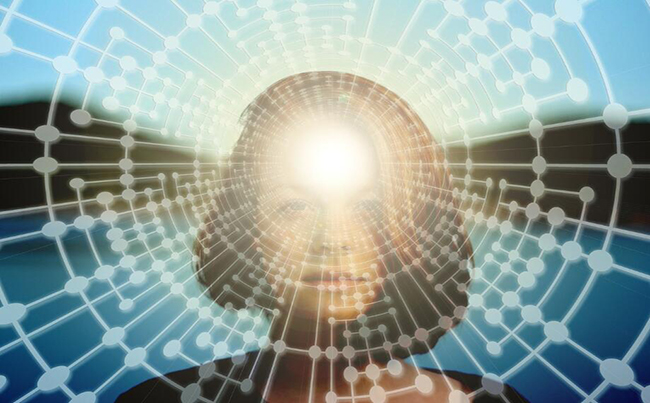




![java中int和integer的区别(int[] 和Integer[]的区别)](/static/images/nopic/0035.jpg)





